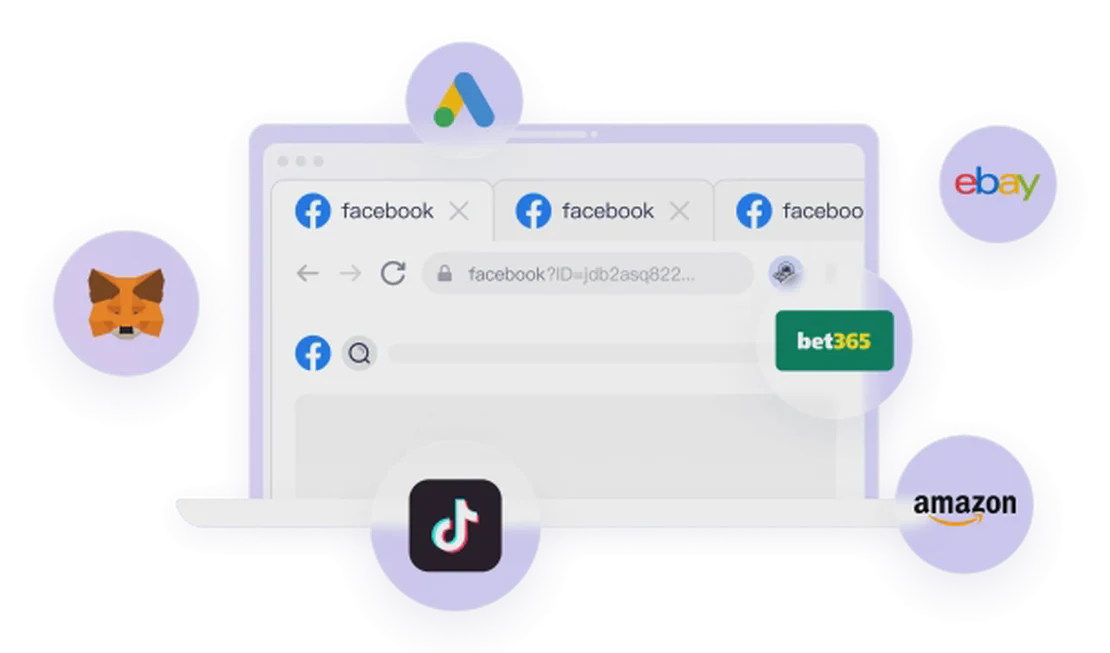Chào mọi người! Hôm nay, chúng ta sẽ nói về một vấn đề gây khó chịu phổ biến trong cộng đồng nhà phát triển Telegram: thông báo “ERROR” đáng bực bội xuất hiện khi bạn cố gắng tạo API ID và API Hash của Telegram trên my.telegram.org. Đây không chỉ là một lỗi nhỏ; nó có thể hoàn toàn chặn bạn phát triển ứng dụng khách Telegram, công cụ tự động hóa hoặc các dịch vụ tích hợp. Nếu bạn đang xây dựng một ứng dụng khách Telegram tùy chỉnh (ví dụ: một ứng dụng sử dụng giao thức MTProto), thì API ID và Hash này là thông tin xác thực thiết yếu.
Trong bài viết này, tôi sẽ cung cấp một phân tích chi tiết về kiến thức cơ bản của Telegram API, các bước tạo, nguyên nhân phổ biến gây lỗi và hướng dẫn từng bước để khắc phục nó. Hướng dẫn này dựa trên tài liệu chính thức và kinh nghiệm được chia sẻ từ cộng đồng nhà phát triển để giúp bạn giải quyết vấn đề nhanh chóng. Hãy bắt đầu thôi!
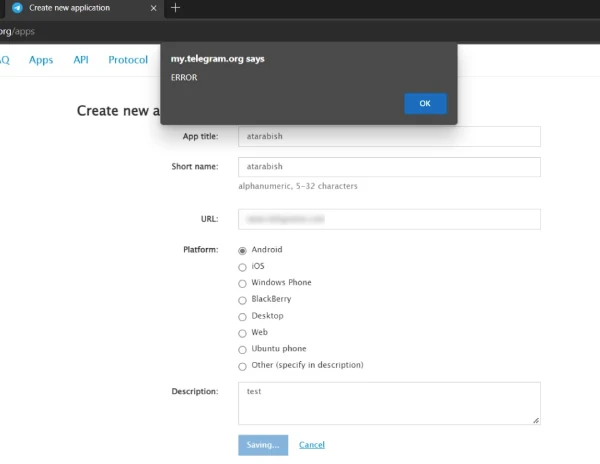
Telegram API là gì? Tại sao bạn cần API ID và Hash?
Telegram cung cấp hai loại API chính:
- Bot API: Được sử dụng để tạo bot Telegram. Bạn có thể dễ dàng nhận được mã thông báo cho loại này thông qua bot @BotFather. Điều này thường không yêu cầu truy cập my.telegram.org.
- MTProto API (còn được gọi là Telegram API): Được sử dụng để phát triển các ứng dụng khách Telegram đầy đủ chức năng, xử lý ủy quyền người dùng hoặc triển khai các tính năng nâng cao. Nó yêu cầu bạn lấy một API ID duy nhất (một số nguyên) và một API Hash (một chuỗi) từ my.telegram.org. Đây là các tham số cốt lõi để xác thực người dùng.
Nếu bạn thấy thông báo “ERROR”, thì hầu như luôn là trong quá trình tạo MTProto API, chứ không phải Bot API. Nguyên nhân có thể bao gồm từ các vấn đề về trình duyệt và hạn chế mạng cho đến cài đặt tài khoản không đúng. Theo phản hồi của nhà phát triển, lỗi này phổ biến hơn ở một số khu vực nhất định (như Trung Quốc) hoặc khi sử dụng các công cụ cụ thể. Nếu bạn mới làm quen với điều này, đừng lo lắng—đây là các bước chính thức để bắt đầu.
Các Bước Chính Thức để Tạo API ID và Hash của Telegram
Theo tài liệu chính thức của Telegram, đây là quy trình chuẩn:
- Đăng ký và Đăng nhập vào Telegram: Đăng ký tài khoản bằng ứng dụng Telegram chính thức (iOS/Android/Desktop). Đảm bảo số điện thoại của bạn đã được xác minh.
- Truy cập my.telegram.org: Mở trình duyệt và truy cập https://my.telegram.org. Đăng nhập bằng số điện thoại Telegram của bạn. Một mã xác nhận sẽ được gửi đến ứng dụng Telegram của bạn.
- Truy cập Công cụ Phát triển API: Sau khi đăng nhập, chọn “API development tools” hoặc truy cập trực tiếp https://my.telegram.org/apps.
- Điền vào Biểu mẫu Ứng dụng:
- Tiêu đề ứng dụng: Tên ứng dụng của bạn (ví dụ: “MyTestApp”).
- Tên ngắn: Một tên ngắn cho ứng dụng của bạn (ví dụ: “mytestapp”).
- URL: Tùy chọn. Bạn có thể nhập trang web của ứng dụng hoặc để trống.
- Nền tảng: Chọn một nền tảng như “Android”, “iOS”, “Desktop” hoặc “Other”.
- Mô tả: Tùy chọn. Một mô tả ngắn gọn về mục đích của ứng dụng của bạn.
Nhấp vào “Create application” để gửi. Nếu mọi việc suôn sẻ, bạn sẽ ngay lập tức thấy API ID và API Hash đã được tạo của mình.
Lưu ý: Mỗi tài khoản Telegram có thể tạo nhiều ứng dụng, nhưng tài liệu chính thức gợi ý rằng mỗi số điện thoại thường được liên kết với một API ID chính. Nếu bạn định phát hành ứng dụng của mình ra công chúng, tuyệt đối không sử dụng các API ID mẫu được tìm thấy trong mã nguồn mở của Telegram, vì điều này sẽ gây ra lỗi “API_ID_PUBLISHED_FLOOD”.
Các Nguyên nhân Phổ biến của Thông báo “ERROR”
Thông báo “ERROR” chung chung này thường thiếu các chi tiết cụ thể, nhưng dựa trên các cuộc thảo luận trên StackOverflow, GitHub và cộng đồng nhà phát triển YouTube, đây là những nguyên nhân chính:
- Môi trường Trình duyệt Phức tạp: AdBlock, VPN hoặc các tiện ích mở rộng tập trung vào quyền riêng tư khác có thể chặn các yêu cầu. Ngoài ra, bộ nhớ đệm, cookie của trình duyệt hoặc các vấn đề tương thích với các trình duyệt cụ thể (như Chrome) cũng có thể gây ra sự cố.
- Không khớp giữa Môi trường Mạng và Danh tính: Đây là một trong những vấn đề quan trọng nhất. Nếu quốc gia của địa chỉ IP của bạn không khớp với quốc gia của số điện thoại của bạn (ví dụ: sử dụng số điện thoại Trung Quốc với địa chỉ IP của Hoa Kỳ), hệ thống bảo mật của Telegram có thể gắn cờ đó là hoạt động bất thường.
- Liên kết Dấu vân tay Thiết bị: Nếu bạn quản lý nhiều tài khoản trong cùng một môi trường trình duyệt, các tài khoản của bạn có thể bị liên kết bởi dấu vân tay trình duyệt của chúng, dẫn đến các hạn chế và ngăn cản việc tạo API.
- Hạn chế Tài khoản: Nếu tài khoản của bạn đã bị gắn cờ (ví dụ: vì sử dụng ứng dụng khách không chính thức) hoặc đã vi phạm điều khoản dịch vụ, việc tạo có thể thất bại.
- Sự cố Phía Máy chủ: Thỉnh thoảng, máy chủ của Telegram có thể ngừng hoạt động để bảo trì.
- Lỗi Nhập liệu: Các trường biểu mẫu không đầy đủ hoặc ký tự không hợp lệ.
Những vấn đề này đã được báo cáo lặp đi lặp lại từ năm 2021 đến 2024, đặc biệt trong các vấn đề trên GitHub của dự án TDLib.
Hướng dẫn Từng bước để Khắc phục Sự cố “ERROR”
Đừng hoảng sợ! Dưới đây là các giải pháp truyền thống, được sắp xếp từ đơn giản nhất đến phức tạp nhất. Bạn nên thử chúng từ đầu, làm mới trang sau mỗi lần thử.
1. Dọn dẹp Môi trường Trình duyệt của bạn
- Tắt tiện ích mở rộng và VPN: Tắt AdBlock, uBlock Origin hoặc bất kỳ trình chặn quảng cáo nào. Tạm thời tắt VPN của bạn.
- Sử dụng Chế độ Ẩn danh: Mở trình duyệt của bạn ở chế độ Ẩn danh (hoặc Riêng tư) để đảm bảo không có tiện ích mở rộng hoặc bộ nhớ đệm nào gây nhiễu.
2. Thử khớp IP của bạn với Quốc gia của Số điện thoại
- Kiểm tra địa chỉ IP của bạn (sử dụng một trang web như whatismyip.com). Đảm bảo nó khớp với quốc gia của số điện thoại liên kết với tài khoản Telegram của bạn.
- Nếu bạn đang ở một khu vực bị hạn chế (như Trung Quốc), bạn có thể thử kết nối với một IP proxy khớp với quốc gia của số điện thoại của bạn. Tuy nhiên, các VPN tiêu chuẩn thường khó cung cấp một địa chỉ IP sạch.
3. Xóa Dữ liệu Trình duyệt và Chuyển đổi Trình duyệt
- Xóa bộ nhớ đệm và cookie của trình duyệt hiện tại của bạn (Trong Chrome: Cài đặt > Quyền riêng tư và bảo mật > Xóa dữ liệu duyệt web).
- Chuyển sang một trình duyệt khác, chẳng hạn như Safari, Firefox hoặc Edge. Một số người dùng báo cáo kết quả đáng tin cậy hơn với Safari.
4. Điều chỉnh Đầu vào Biểu mẫu
- Thử chọn một nền tảng khác: Chọn “Android” hoặc “Desktop” thay vì “Other”.
- Giữ các trường đơn giản: URL và Mô tả có thể để trống. Tránh các ký tự đặc biệt trong Tên ngắn.
Nếu bạn đã thử tất cả các phương pháp trên mà vẫn thất bại, hoặc nếu bạn muốn bỏ qua quá trình khắc phục sự cố tẻ nhạt này ngay từ đầu, thì giải pháp hoàn hảo sau đây chính xác là những gì bạn cần.
Giải pháp Hoàn hảo: Sử dụng Trình duyệt Dấu vân tay FlashID
Cội rễ của vấn đề nằm ở hệ thống kiểm soát rủi ro của Telegram, hệ thống này kiểm tra xem môi trường trình duyệt và môi trường mạng của bạn có nhất quán và “bình thường” hay không. Việc điều chỉnh thủ công các cài đặt này thường tốn thời gian và có tỷ lệ thành công thấp. Một trình duyệt dấu vân tay như FlashID giải quyết vấn đề này từ gốc rễ.
FlashID là một trình duyệt dấu vân tay chuyên nghiệp cho phép bạn tạo nhiều môi trường trình duyệt biệt lập, sạch sẽ và xác thực. Các lợi thế chính của nó là:
- Ngăn chặn Rò rỉ Môi trường và Liên kết Tài khoản: Mỗi hồ sơ trình duyệt hoàn toàn biệt lập với cookie, bộ nhớ đệm và dấu vân tay trình duyệt riêng (ví dụ: phông chữ, độ phân giải màn hình, Canvas). Điều này loại bỏ hoàn toàn rủi ro các tài khoản bị liên kết và hạn chế do các vấn đề về môi trường.
- Tạo Hồ sơ Thiết bị Hoàn hảo một cách Thông minh: Đây là chìa khóa để giải quyết thông báo “ERROR”. Khi bạn thiết lập một IP proxy, FlashID có thể tự động tạo một bộ thông số thiết bị hoàn hảo, phù hợp dựa trên quốc gia và khu vực của IP proxy, bao gồm múi giờ, ngôn ngữ và vị trí địa lý. Từ góc độ của Telegram, bạn xuất hiện như một người dùng thực sự từ khu vực đó đang sử dụng một thiết bị bình thường.
Cách Giải quyết Vấn đề bằng FlashID:
- Chuẩn bị: Tải xuống và cài đặt ứng dụng khách FlashID. Bạn cũng sẽ cần một IP proxy chất lượng cao khớp với quốc gia của số điện thoại Telegram của bạn.
- Tạo Môi trường Trình duyệt Mới:
- Trong FlashID, nhấp vào “New Profile.”
- Trong cài đặt proxy, nhập chi tiết IP proxy của bạn (ví dụ: SOCKS5 hoặc HTTP).
- Tự động Khớp Môi trường:
- Sau khi proxy được thiết lập, FlashID sẽ tự động phát hiện quốc gia của IP.
- Nó sẽ thông minh cấu hình múi giờ, ngôn ngữ, vị trí địa lý và các thông số khác của trình duyệt để khớp với địa chỉ IP. Ví dụ: nếu IP của bạn đến từ Hoa Kỳ, nó sẽ tự động mô phỏng môi trường thiết bị đặt tại Hoa Kỳ.
- Khởi chạy Môi trường và Tạo API:
- Lưu và khởi chạy môi trường trình duyệt mới được tạo này.
- Bên trong trình duyệt được “ngụy trang” hoàn hảo này, truy cập my.telegram.org, đăng nhập và điền vào biểu mẫu.
- Nhấp vào “Create application.” Bạn sẽ thấy thông báo “ERROR” đã biến mất và API ID cùng Hash của bạn đã được tạo thành công!
Việc sử dụng FlashID không chỉ giải quyết vấn đề tạo API cụ thể này mà còn là một công cụ không thể thiếu cho các nhà phát triển cần quản lý nhiều tài khoản Telegram hoặc chạy tự động hóa, giúp tăng cường đáng kể bảo mật và ổn định tài khoản.
Biện pháp Phòng ngừa và Thực hành Tốt nhất
- An ninh là trên hết: API ID và Hash của bạn là thông tin xác thực nhạy cảm. Không bao giờ chia sẻ chúng công khai. Sử dụng chúng để spam hoặc tấn công tràn ngập sẽ dẫn đến lệnh cấm vĩnh viễn.
- Sử dụng Môi trường Thử nghiệm: Trước khi bắt đầu phát triển, hãy tạo một API bằng tài khoản thử nghiệm để tránh rủi ro cho tài khoản chính của bạn.
- Cập nhật Công cụ của bạn: Nếu bạn đang sử dụng các thư viện như Telethon hoặc Pyrogram, hãy đảm bảo bạn có phiên bản mới nhất để tương thích.
Thông báo “ERROR” gặp phải khi tạo Telegram API về cơ bản là một vấn đề về sự tin cậy của môi trường. Mặc dù hầu hết các trường hợp có thể được giải quyết thông qua khắc phục sự cố truyền thống, nhưng sử dụng trình duyệt dấu vân tay như FlashID để xây dựng một môi trường truy cập đáng tin cậy và nhất quán chắc chắn là giải pháp hiệu quả và đáng tin cậy nhất.
Hy vọng, bài viết này giúp bạn nói lời tạm biệt với thông báo “ERROR” đáng ghét đó mãi mãi!
Bạn Cũng Có Thể Thích